Údar:
Charles Brown
Dáta An Chruthaithe:
10 Feabhra 2021
An Dáta Nuashonraithe:
1 Iúil 2024
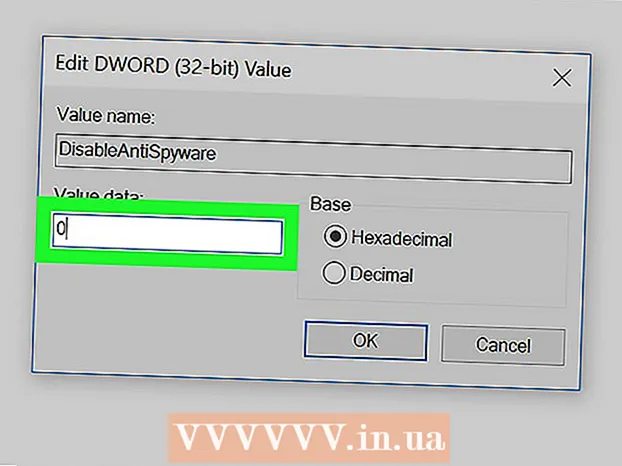
Ábhar
Múinfidh an t-alt seo duit conas Windows Defender a dhíchumasú go sealadach agus go ‘buan’ i Windows 10. Cé gur féidir Windows Defender a dhíchumasú i Socruithe go dtí go n-atosóidh tú do ríomhaire, féadfaidh tú Windows Defender a chosc ó é féin a ath-chumasú go dtí go dtabharfaidh tú cead dó. in Eagarthóir Chlárlann Windows. Cuimhnigh go gcuirfidh Windows Defender atá díchumasaithe do ríomhaire rioscaí slándála i mbaol. Ina theannta sin, trí Eagarthóir na Clárlainne a úsáid lasmuigh de na paraiméadair a shonraítear san alt seo, déanfaidh sé dochar agus scriosfaidh sé do ríomhaire fiú.
Chun céim
Modh 1 de 2: Cosantóir Windows a mhúchadh
 Tús Oscailte
Tús Oscailte  Socruithe Oscailte
Socruithe Oscailte  cliceáil ar
cliceáil ar  cliceáil ar Slándáil Windows. Tá an cluaisín seo suite ag barr na láimhe clé den fhuinneog.
cliceáil ar Slándáil Windows. Tá an cluaisín seo suite ag barr na láimhe clé den fhuinneog.  cliceáil ar Cosaint ar víris & bagairtí. Is é seo an chéad rogha faoin gceannteideal "Limistéir Chaomhnaithe" ag barr an leathanaigh. Osclóidh sé seo an fhuinneog Windows Defender.
cliceáil ar Cosaint ar víris & bagairtí. Is é seo an chéad rogha faoin gceannteideal "Limistéir Chaomhnaithe" ag barr an leathanaigh. Osclóidh sé seo an fhuinneog Windows Defender.  cliceáil ar Socruithe cosanta víris & bagairt. Tá an rogha seo i lár an leathanaigh.
cliceáil ar Socruithe cosanta víris & bagairt. Tá an rogha seo i lár an leathanaigh.  Scanadh fíor-ama de Windows Defender a dhíchumasú. Cliceáil ar an lasc gorm "On"
Scanadh fíor-ama de Windows Defender a dhíchumasú. Cliceáil ar an lasc gorm "On"  Tús Oscailte
Tús Oscailte  Eagarthóir na Clárlainne Oscailte. De bharr chlár Eagarthóir na Clárlainne is féidir athruithe a dhéanamh ar chroífheidhmeanna do ríomhaire. Chun é seo a oscailt ní mór duit na rudaí seo a leanas a dhéanamh:
Eagarthóir na Clárlainne Oscailte. De bharr chlár Eagarthóir na Clárlainne is féidir athruithe a dhéanamh ar chroífheidhmeanna do ríomhaire. Chun é seo a oscailt ní mór duit na rudaí seo a leanas a dhéanamh: - Cineál regedit.
- Cliceáil ar an deilbhín gorm "regedit" ag barr an roghchláir Tosaigh.
- Cliceáil "Tá" nuair a spreagtar é.
 Téigh chuig fillteán Windows Defender. Déan é seo trí na fillteáin riachtanacha a leathnú sa phána clé d’Eagarthóir na Clárlainne mar seo a leanas:
Téigh chuig fillteán Windows Defender. Déan é seo trí na fillteáin riachtanacha a leathnú sa phána clé d’Eagarthóir na Clárlainne mar seo a leanas: - Leathnaigh an fillteán "HKEY_LOCAL_MACHINE" trí chliceáil faoi dhó air (scipeáil an chéim seo má tá an fillteán leathnaithe cheana féin).
- Leathnaigh an fillteán "BOGEARRAÍ".
- Scrollaigh síos agus leathnaigh an fillteán "Polasaithe".
- Leathnaigh an fillteán "Microsoft".
- Cliceáil uair amháin ar an bhfillteán "Windows Defender".
 Cliceáil ar dheis ar an bhfillteán "Windows Defender". Ba chóir go mbeadh roghchlár anuas le feiceáil.
Cliceáil ar dheis ar an bhfillteán "Windows Defender". Ba chóir go mbeadh roghchlár anuas le feiceáil. - Mura bhfuil cnaipe ceart ag do luch, cliceáil taobh na luiche ina áit nó bain úsáid as dhá mhéar chun an luch a chliceáil.
- Má tá trackpad ag do ríomhaire in ionad luch, bain úsáid as dhá mhéar chun an trackpad a bhrú nó brúigh bun na láimhe deise den trackpad.
 Roghnaigh Nua ag barr an roghchláir anuas. Trí é seo a roghnú tabharfar roghchlár aníos.
Roghnaigh Nua ag barr an roghchláir anuas. Trí é seo a roghnú tabharfar roghchlár aníos.  cliceáil ar Luach DWORD (32-giotán). Tá an rogha seo sa roghchlár aníos. Má chliceálann tú air seo, beidh comhad gorm agus bán le feiceáil i bhfuinneog "Windows Defender" ar thaobh na láimhe deise den leathanach.
cliceáil ar Luach DWORD (32-giotán). Tá an rogha seo sa roghchlár aníos. Má chliceálann tú air seo, beidh comhad gorm agus bán le feiceáil i bhfuinneog "Windows Defender" ar thaobh na láimhe deise den leathanach.  Iontráil "DisableAntiSpyware" mar ainm an chomhaid. Nuair a thaispeántar an comhad DWORD, caithfidh tú DisableAntiSpyware clóscríobh agus ansin brúigh ↵ Iontráil a phreasáil.
Iontráil "DisableAntiSpyware" mar ainm an chomhaid. Nuair a thaispeántar an comhad DWORD, caithfidh tú DisableAntiSpyware clóscríobh agus ansin brúigh ↵ Iontráil a phreasáil.  Oscail an comhad DWORD "DisableAntiSpyware". Cliceáil faoi dhó air chun é seo a dhéanamh. Taispeánfar fuinneog aníos.
Oscail an comhad DWORD "DisableAntiSpyware". Cliceáil faoi dhó air chun é seo a dhéanamh. Taispeánfar fuinneog aníos.  Cuir an figiúr "Sonraí luacha" in ionad 1. Go bunúsach casann sé seo ar luach DWORD.
Cuir an figiúr "Sonraí luacha" in ionad 1. Go bunúsach casann sé seo ar luach DWORD.  cliceáil ar Ceart go leor ag bun na fuinneoige.
cliceáil ar Ceart go leor ag bun na fuinneoige. Atosaigh do ríomhaire. Cliceáil ar "Tosaigh"
Atosaigh do ríomhaire. Cliceáil ar "Tosaigh"  Windows Defender a ath-chumasú más gá. Má chinneann tú gur mhaith leat Windows Defender a úsáid arís sa todhchaí, déan na rudaí seo a leanas:
Windows Defender a ath-chumasú más gá. Má chinneann tú gur mhaith leat Windows Defender a úsáid arís sa todhchaí, déan na rudaí seo a leanas: - Téigh ar ais chuig fillteán Windows Defender in Eagarthóir na Clárlainne.
- Cliceáil uair amháin ar an bhfillteán "Windows Defender".
- Oscail an luach "DisableAntiSpyware" trí chliceáil faoi dhó air.
- Athraigh na "sonraí luacha" ó 1 go 0.
- Cliceáil "OK" agus ansin do ríomhaire a atosú.
- Scrios an luach "DisableAntiSpyware" mura dteastaíonn uait go mbeadh sé ar fáil arís níos déanaí.
Leideanna
- Ní chuirfidh suiteáil frithvíreas tríú páirtí (m.sh. McAfee) Windows Defender ar ceal ach beidh sé neamhghníomhach de réir réamhshocraithe. Tarlaíonn sé seo i gcás go ndéantar do chlár slándála a dhíghníomhachtú ar chúis éigin ionas nach rithfidh tú as cosaint go tobann.
Rabhaidh
- Agus modh 1 á úsáid agat chun Windows Defender a dhíchumasú trí shocruithe Slándála Windows, is féidir cláir slándála suiteáilte eile a dhíchumasú freisin, mar chláir frithvíreas nó balla dóiteáin. Is "gné" de Microsoft é seo chun Windows Defender a choinneáil gníomhach ar "chúiseanna slándála".



